Formulare
Formulare stehen einerseits einzeln, passend zum jeweiligen Bereich, andererseits gesammelt in so genannten Büchern zur Verfügung.
In einem Projekt können mehrere Bücher (Formularsammlungen), definiert werden.
Für jedes Projekt muss zumindest ein Buch vorhanden sein. Dieses kann auch nicht gelöscht werden.
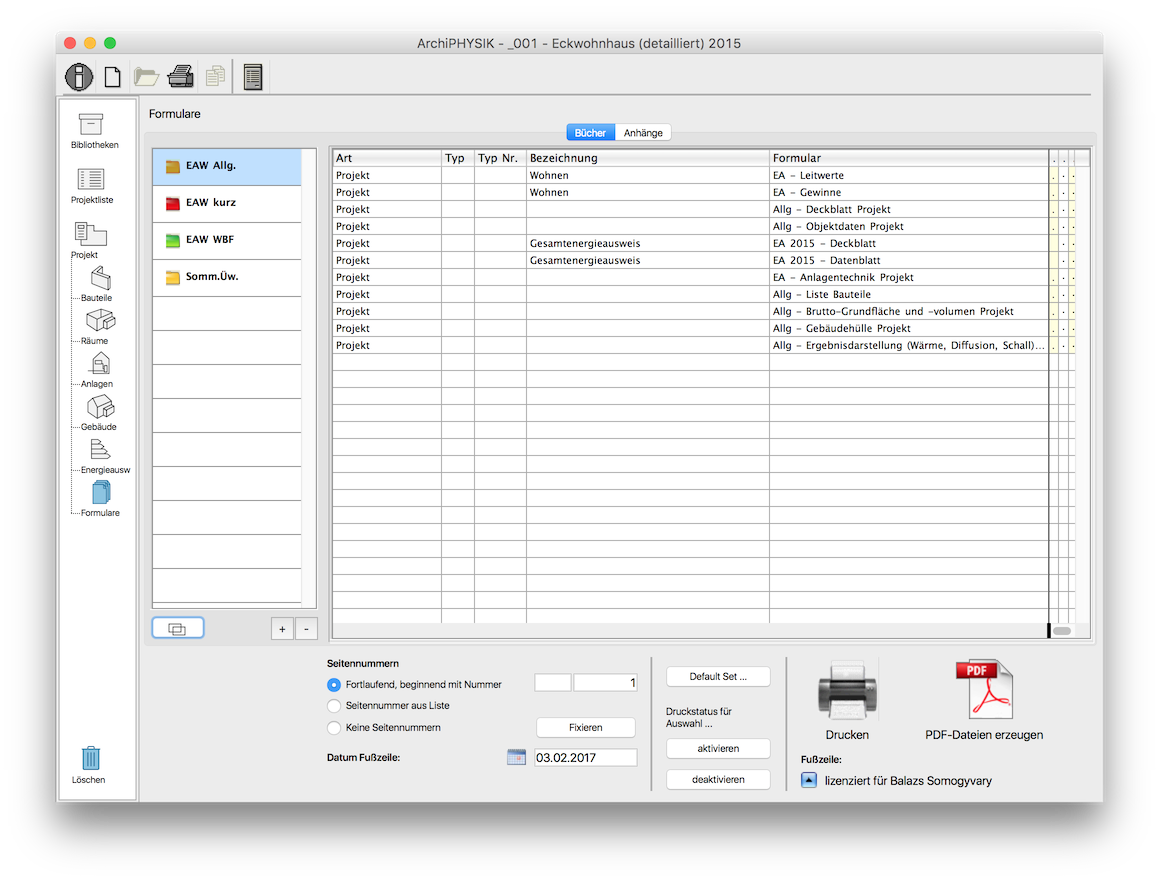
Standard Formularset anlegen
Abhängig von der gewählten Lokalisierung und dem Wohnbauförderungsmodell wird ein Standard Formularset angeboten. Sie müssen sich dazu im Bereich Formulare des Projekts befinden.
Wählen Sie das Buch in der linken Liste.
Klicken Sie auf Default Set …
Klicken Sie auf OK.
Die bestehende Formulare des gewählten Buches, wurden durch das Standard Formular Set ersetzt.
Formular Buch anlegen
Um ein Formular Buch anzulegen, müssen Sie sich in einem Projekt befinden.
Wechseln Sie im Projekt auf den Bereich Formulare.
Klicken Sie unter der Liste der Bücher, auf die Plus Schaltfläche. Es erscheint ein Dialog für die Details zum neuen Buch.
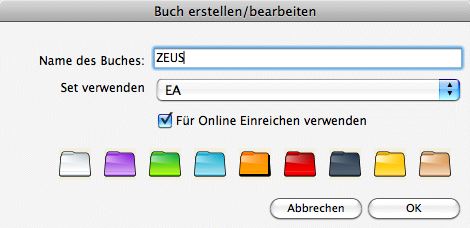
Tragen Sie den Namen des Buches ein.
Falls gewünscht, wählen Sie das Set, das mit dem Buch angelegt werden soll. Um ein leeres Buch zu erhalten, wählen Sie die Option (Keines).
Wählen Sie die Farbe mit dem das Buch angelegt werden soll.
Klicken Sie auf OK um das Buch zu erzeugen.
Sie haben nun für das gewählte Projekt ein neues Buch angelegt. Sie können in diesem Buch nun Formulare hinzufügen oder entfernen, wie auch die Anordnung der Formulare in diesem Buch ändern.
Formular Buch entfernen
Existiert in einem Projekt mehr als ein Buch, können diese aus dem Projekt entfernt werden. Um ein Buch aus dem Projekt zu entfernen, müssen Sie sich in einem Projekt befinden.
Wechseln Sie im Projekt auf den Bereich Formulare.
Klicken Sie unter der Liste der Bücher, auf die Minus Schaltfläche.
Bestätigen Sie das entfernen des Buches.
Das Buch wurde aus dem Projekt entfernt. Hat es sich um ein Buch gehandelt, das für die Online Einreichung gekennzeichnet war, ist diese Kennzeichnung nun auf das erste Projekt übergegangen.
Formular Buch für Online Einreichung wählen
Existiert in einem Projekt mehr als ein Buch können Sie festlegen welches der Bücher für die Online Einreichung verwendet wird. Zumindest ein Buch muss diese Kennzeichnung tragen. Um ein Buch auszuwählen, müssen Sie sich in einem Projekt mit mehr als einem Buch befinden.
Wechseln Sie im Projekt auf den Bereich Formulare.
Bearbeiten Sie das Buch in dem Sie mit der Maus einen Doppelklick auf dem Namen ausführen.
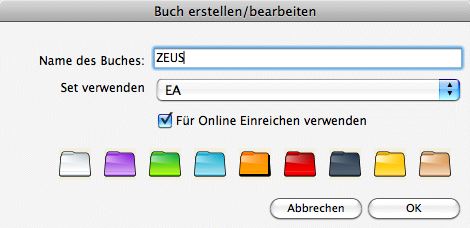
Setzen Sie ein Häkchen vor der Option Für Online Einreichen verwenden.
Bestätigen Sie mit OK.
Sie haben nun dieses Buch für die nächste Online Einreichung definiert.
Formular einem Buch hinzufügen
Um ein Formular einem Buch hinzuzufügen, müssen Sie sich in einem Projekt im Bereich Formulare befinden.
Wählen die Das Buch
Öffnen Sie den Datenassistenten.
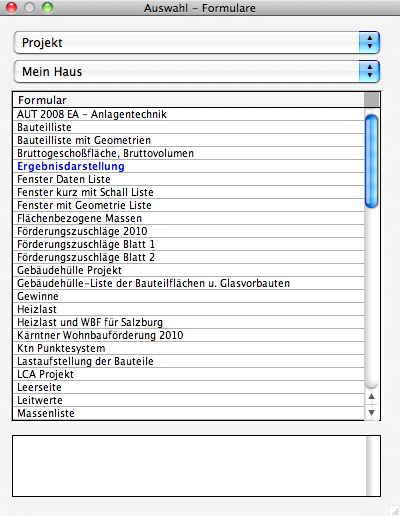
Wählen Sie im ersten Popup den Kontext.
Wählen Sie im zweiten Popup den Bereich. Allfällige blau markierte Formulare befinden Sich bereits im Buch und können nicht nochmals hinzugefügt werden.
Ziehen Sie ein Formular in die Formularliste des Buches. Der Pfeil am linken Rand der Formularliste im Projekt, legt die Position fest.
Wahlweise können Sie das Formular auch per Maus-Doppelklick auf dem Formular im Datenassistenten übernehmen.
Sie haben nun dem gewählten Buch ein Formular hinzugefügt. Beim nächsten Ausdruck des Buches wird dieses Formular berücksichtigt.
PDF Anhänge
Wird im Bereich Formulare ein PDF generiert, so ist es manchmal notwendig der Dokumentation weitere Dokumente hinzuzufügen. ArchiPHYSIK ermöglicht den eigenen Formularen weitere PDF Dateien hinzuzufügen.
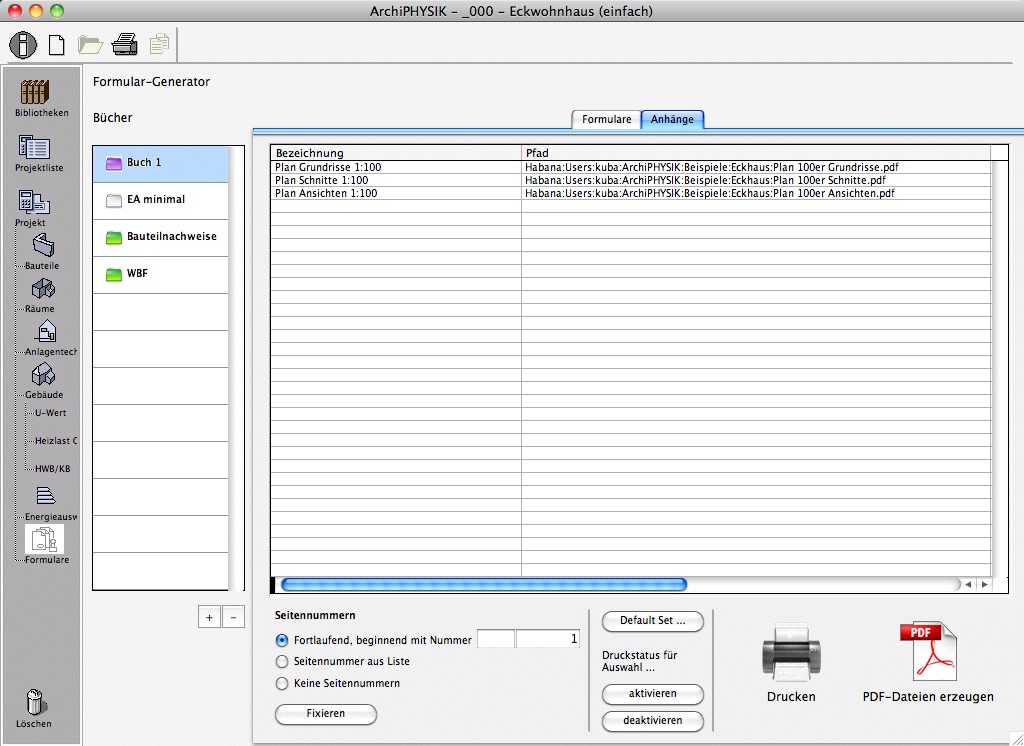
Die PDF Anhänge verhalten sich, in Bezug auf Aktivierung ähnlich wie Standard Formulare von ArchiPHYSIK.
Beachten Sie bitte, dass diese Dokumente nur einem PDF angefügt werden können. Sie können nicht aus ArchiPHYSIK heraus ausgedruckt werden. Benutzen Sie dazu Ihren PDF Betrachter wie zB. Adobe Acrobat Reader.
Anhang hinzufügen
Sie müssen sich dazu in einem Projekt im Bereich Formulare befinden und ein PDF Dokument auf Ihrem Computer verfügbar haben.
Wählen Sie das Buch in der linken Liste.
Wechseln Sie in den Reiter Anhänge.
Klicken Sie auf den Neu Button in der Toolbar. Alternativ können Sie auch aus dem Menü [Ablage > Anhang neu] verwenden.
Sie erhalten einen PDF-anfügen-Dialog.
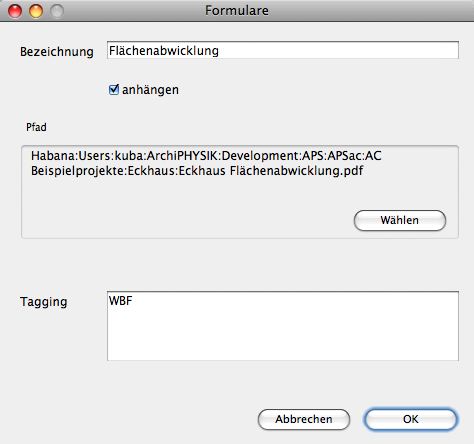
Tragen Sie einen Namen für das hinzuzufügende Dokument ein.
Es handelt sich um eine Information für Sie als Benutzer. Dieser Name muss nicht mit dem Dateinamen übereinstimmen.
Aktivieren Sie die Option anhängen. Nur wenn diese Option aktiv ist, wird die Datei angefügt.
Klicken Sie auf Wählen.
Wählen Sie die PDF Datei die Sie anhängen möchten.
Ändern Sie gegebenenfalls das Tagging des Anhangs. So können Sie Anhänge für bestimmte Sets definieren und diese wie Formulare aktivieren und deaktivieren.
Klicken Sie auf OK um den Anhang zu speichern.
Sie haben nun eine Referenz auf eine PDF Datei definiert. Diese Datei wird nun den von ArchiPHYSIK erzeugten Formularen angefügt.
Anhang löschen
Sie müssen sich dazu in einem Projekt im Bereich Formulare befinden. Um einen Anhang zu löschen, muss sich mindestens ein Anhang in der Tabelle befinden.
Wählen Sie das Buch in der linken Liste.
Wechseln Sie in den Reiter Anhänge.
Wählen Sie den zu löschenden Anhang in der Liste.
Ziehen Sie den Anhang auf den Papierkorb im Navigator.
Die Referenz auf die PDF Datei wurde gelöscht. Beachten Sie bitte, dass die PDF Datei nicht gelöscht wurde.